Ha a merevlemez teljesebb, mint amilyennek lennie kellene,valószínűleg manuálisan ellenőriznie kell a meghajtón lévő egyes mappák méretét. Ez legkevésbé unalmas. A dolgok egyszerűbbé tétele érdekében letölthet egy alkalmazást, amely a tár tárolását mappák szerint bontja fel. Nem hiányzik ezeknek az alkalmazásoknak, bár a jók nem biztos, hogy ingyenesek. Ha azonban a Windows 10 rendszert használja, akkor nincs szüksége alkalmazásra.
A Windows 10 nagyon praktikus és abszurd módon rejtettEz a szolgáltatás lehetővé teszi a tárolóhasználat mappa szerinti megtekintését. Ez a Windows 10 része volt a Creators Update óta, ugyanabban az időben, a Storage Sense hozzáadásával, de nem sokan tudják, hogy ott van. A szolgáltatás rejtett a rossz tervezés miatt, és nincs vizuális jelzés arról, hogy tetején van valami más.
Tárolási használat mappánként
Ez a szolgáltatás a Beállítások alkalmazásban található. Lépjen a Rendszer beállításcsoportba, és válassza a Tárolás fület. Ez megmutatja a rendszerhez csatlakoztatott összes meghajtót, mind a belső, mind a külső. Minden meghajtón látható a felhasznált és a szabad hely. Ez nem új, és ugyanaz az információ áll rendelkezésre, ha a File Explorer alkalmazásban meglátogatja ezt a számítógépet. Kicsit kevésbé nyilvánvaló, hogy átkattinthat az itt felsorolt meghajtókra.

Amikor átkattint, sokat fog látnielőre beállított mappák, például Alkalmazások és játékok, Rendszer és fenntartott, ideiglenes fájlok stb. Ezeket a mappákat a Windows automatikusan generálja, és kattintással megnézheti, hogy az egyes helyek mekkora helyet foglalnak el. Törölheti a fájlokat ezek közül a mappák közül néhányból. De nem csak ezekben a rendszermappákban vagyunk érdekeltek, tehát meg kell keressen és kattintson az „Egyéb” mappára.
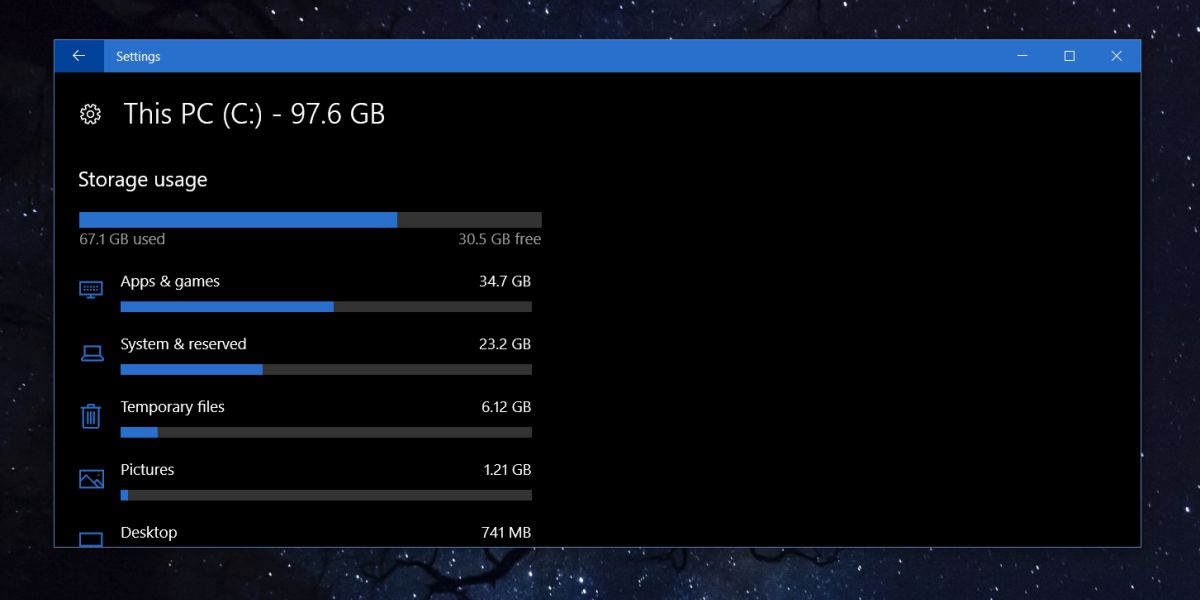
Ez a szakasz felsorolja az összes mappátaz a meghajtó. Az egyes mappák méretét a lemez tartalmazza. Ha rákattint egy mappára, akkor megnyílik a File Explorerben, ahol fájlokat törölhet, ha szükséges.
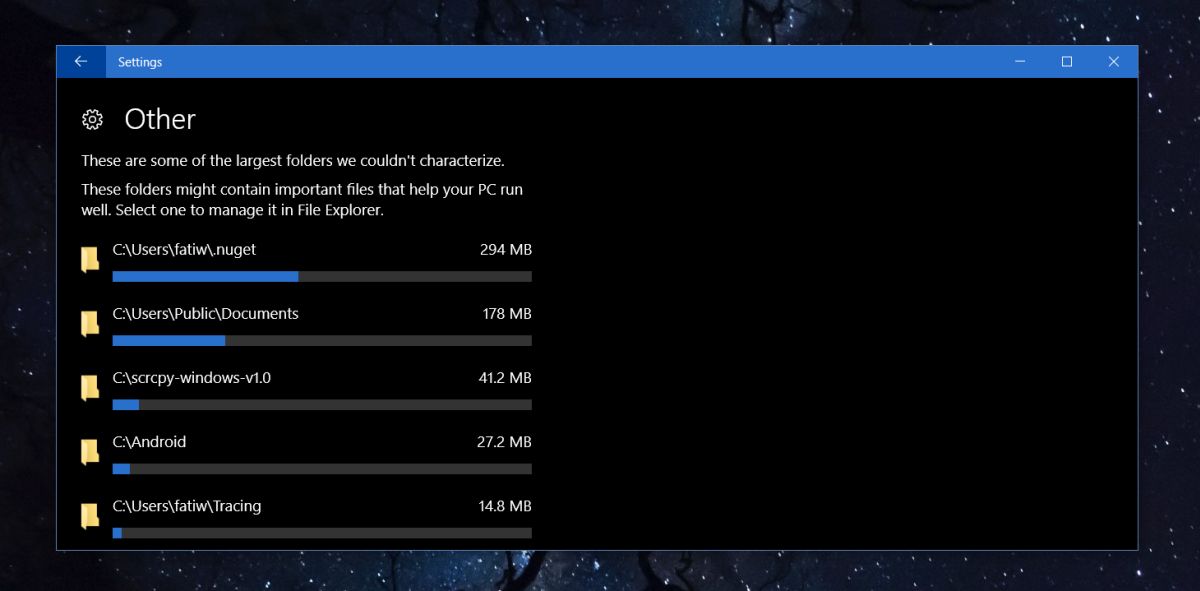
Van egy (Fájlok a meghajtó gyökérkönyvtárában) mappája, amely megmutatja az összes fájl teljes méretét, amelyet közvetlenül a meghajtó gyökerébe mentett. Ha rákattint, a meghajtó megnyílik a File Explorer programban.
Ez nem mutatja meg a beágyazott mappák méretéta meghajtó gyökerében. Például, ez a beállító panel megmutatta nekem a Steam mappám méretét, azonban nem jelentette meg a Steam mappában lévő mappák méretét. Ilyen módon korlátozott, de mégis sikerült több mint 25 GB helyet felszabadítani, csak a tárolópanelből származó információk felhasználásával.
Néhány elemnél meg kell látogatnia a rendszertgenerált mappák pl. játékok és alkalmazások. A mappák méret szerint vannak rendezve, így a tetején vannak azok, amelyek a legtöbb helyet foglalják el. Fájlok törlésekor újra be kell zárnia és meg kell nyitnia a Beállítások alkalmazást, hogy megnézze a meghajtók és mappák frissített tárolási értékeit.












Hozzászólások